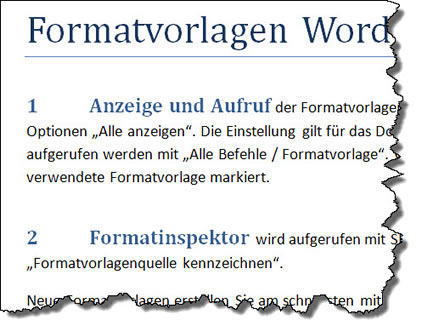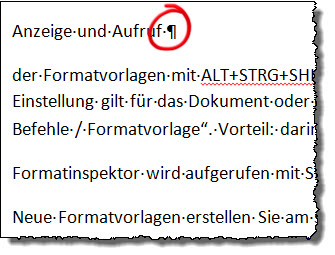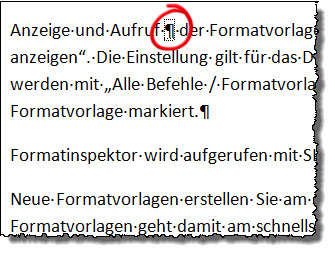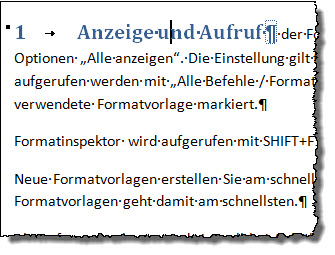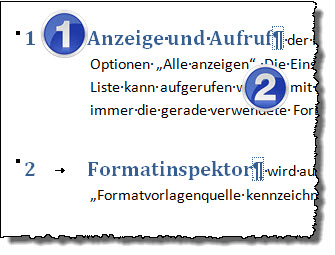Tipps und Tricks rund um Word
Überschriften im Fließtext
Die Formatvorlagen "Überschrift 1" bis "Überschrift 9" sind verknüpfte Formatvorlagen. Sie gelten für einen Absatz, solange kein Text markiert ist und für einen markierten Textbereich, wenn Worte markiert wurden. Erkennbar sind verknüpfte Formatvorlagen an dem Symbol |
|
Für markierte Worte werden allerdings nur die Zeichenformate zugewiesen - Nummerierungen oder Absatzabstände als Merkmal eines Absatzes werden dabei nicht berücksichtigt. Trotzdem habe ich es oben geschafft, auch die Nummerierung zuzuweisen. Das Geheimnis ist das "Formatvorlagentrennzeichen".
Schritt für Schritt geht es so:
Schalten Sie die nichtdruckbaren Sonderzeichen ein! Drücken Sie hinter den Worten, die eine Überschrift darstellen, die ENTER-Taste. Stellen Sie den Cursor direkt links vor das Absatzmarkenzeichen. |
|
Drücken Sie STRG+ALT+ENTER. Damit wird das Formatvorlagen-Trennzeichen eingefügt. Es sieht aus wie eine verborgen formatierte Absatzmarke in einem Positionsrahmen. |
|
Stellen Sie den Cursor in den Textteil links vor dem Trennzeichen und weisen Sie die Überschrift zu.
|
|
Um den nachfolgenden Text einzurücken, müssen Sie sich eine Formatvorlage erstellen, die Sie dem Text nach der Überschrift zuweisen.
(1) ist mit der Formatvorlage "Überschrift 1" formatiert. (2) ist der Restabsatz, der formatiert ist mit einer eigenen Formatvorlage. |
|
Die Einstellungen sind: Einzug von links: 0 cm
|
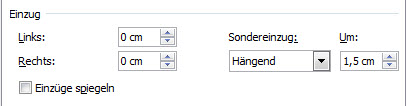 |
Zum Schluss sieht mein Text so aus:
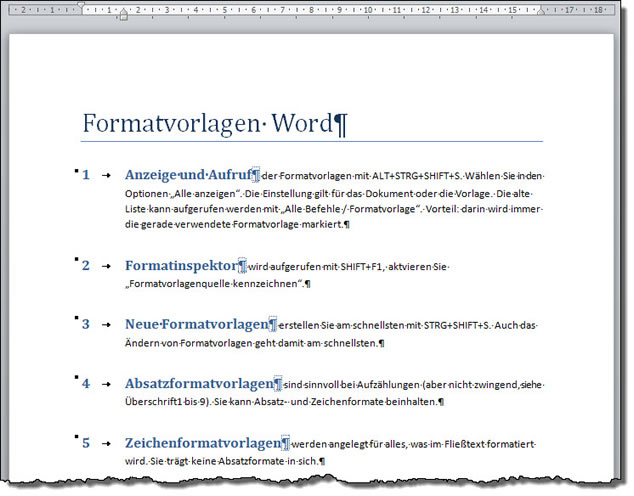 |
Die Datei ohne und mit Formatierung können Sie sich mit dem Link oben herunterladen.
24.01.2013